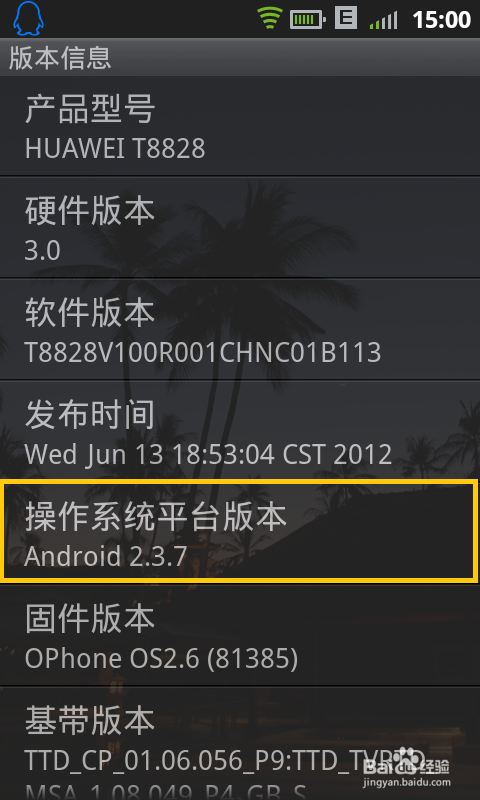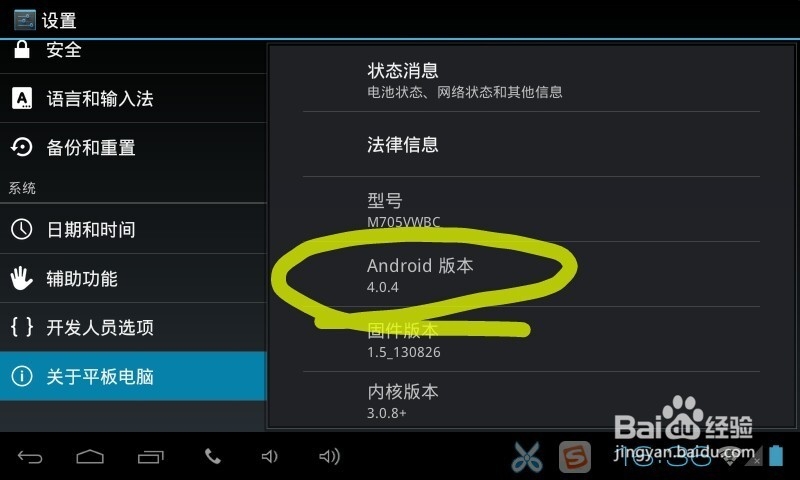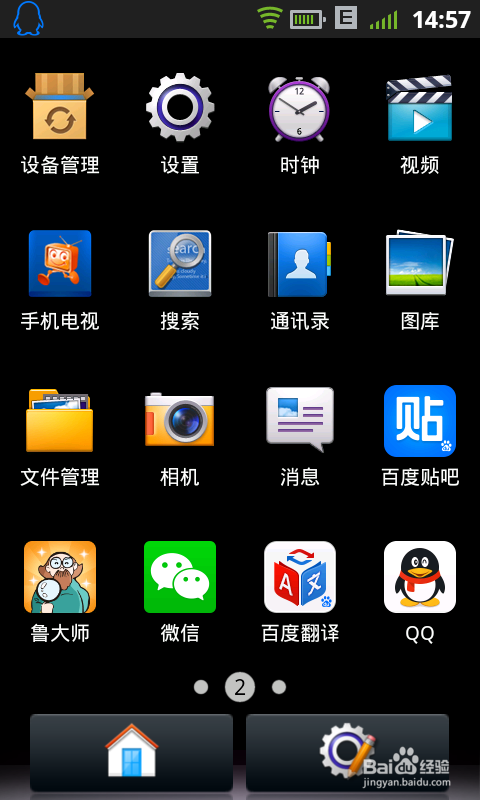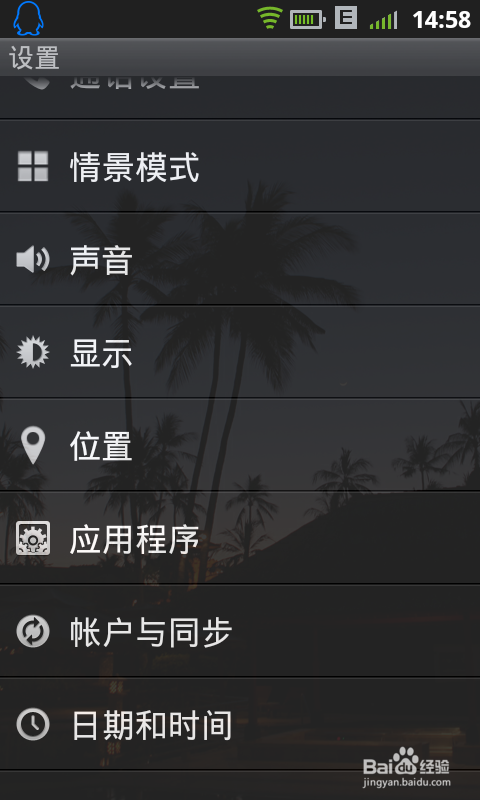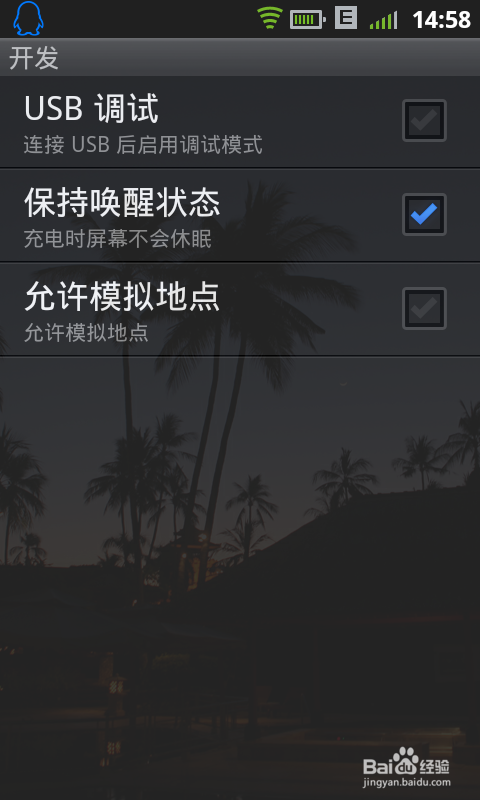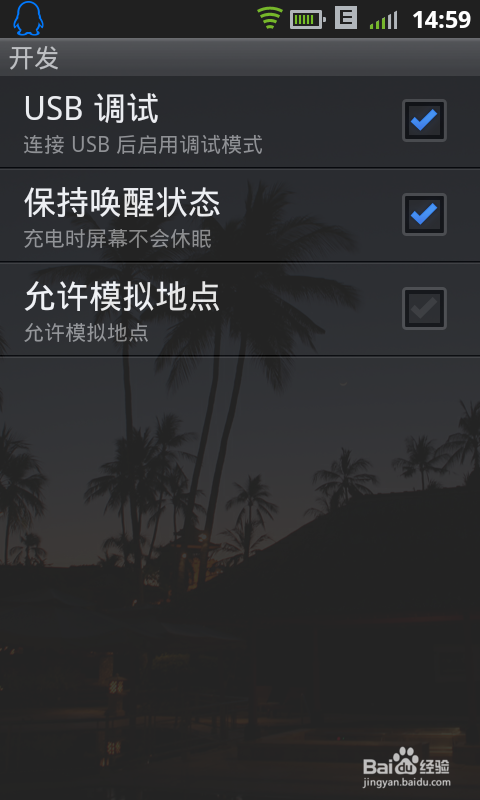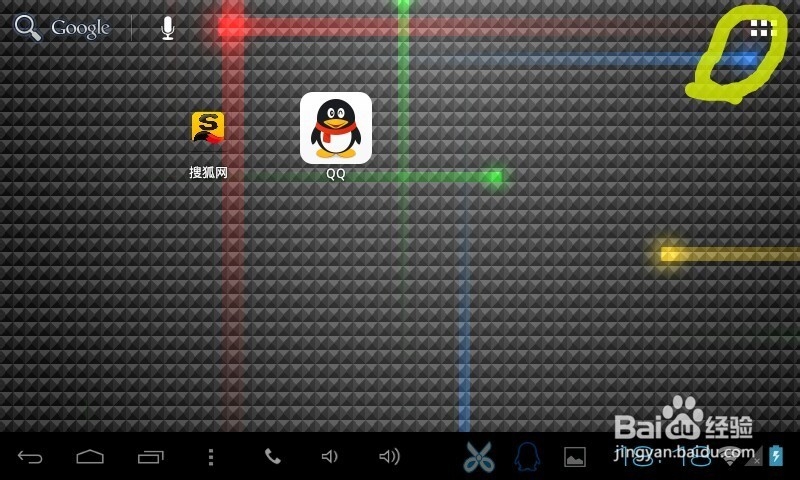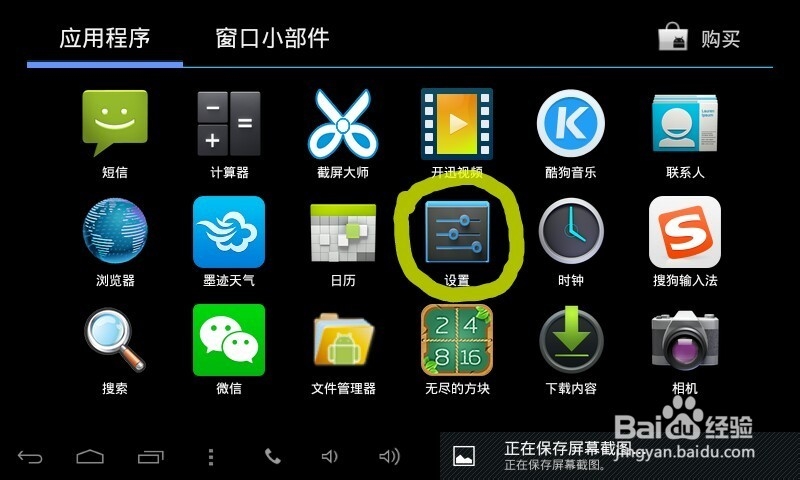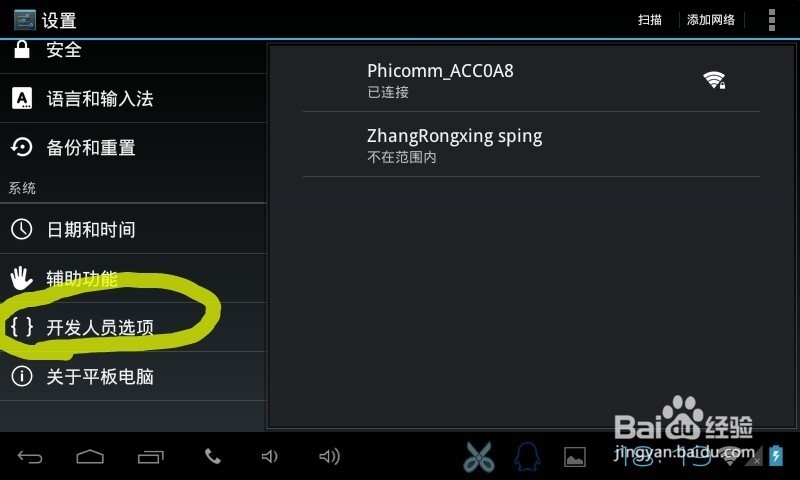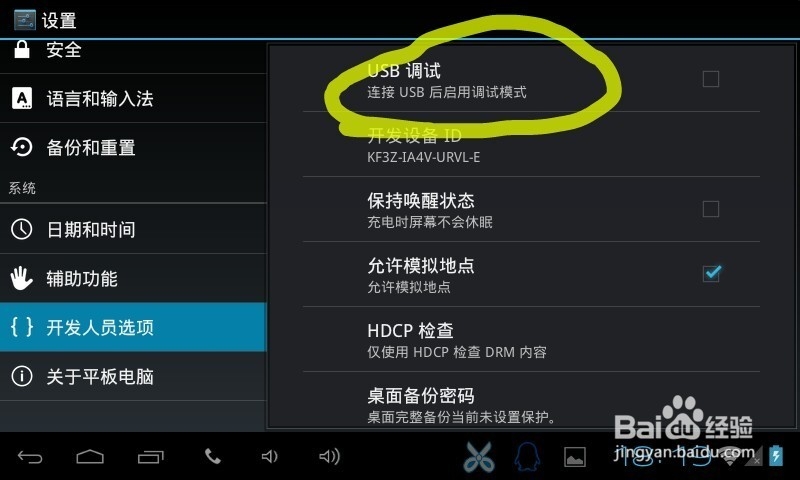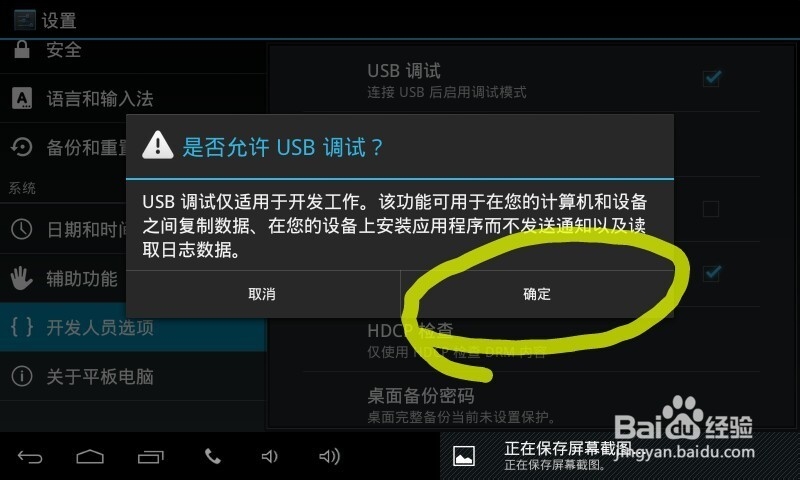USB调试,不同的安卓系统有不同的调试方法,接下来我以安卓2.3.7以及安卓4.0.4的系统来做个示范。
工具/原料
Android系统:2.3.7
Android系统:4.0.4
Android 2.3.x
1、点击【应用程序】图标,打开应用程序列表。
2、然后点击 【设置】图标,打开【系统设置】。
3、然后打开设置后,点击【应用程序】,并选择【开发】
4、然后勾选【USB调试】,出现【是否允许USB调试】后,点击确定即可。
Android 4.0.4
1、点击应用程序按钮(......的按钮)
2、然后点击系统图标的按钮。
3、然后选择开发人员选项按钮。
4、然后勾选USB调试。
5、调试过程中就会出现这样的框框,点击确定即可。